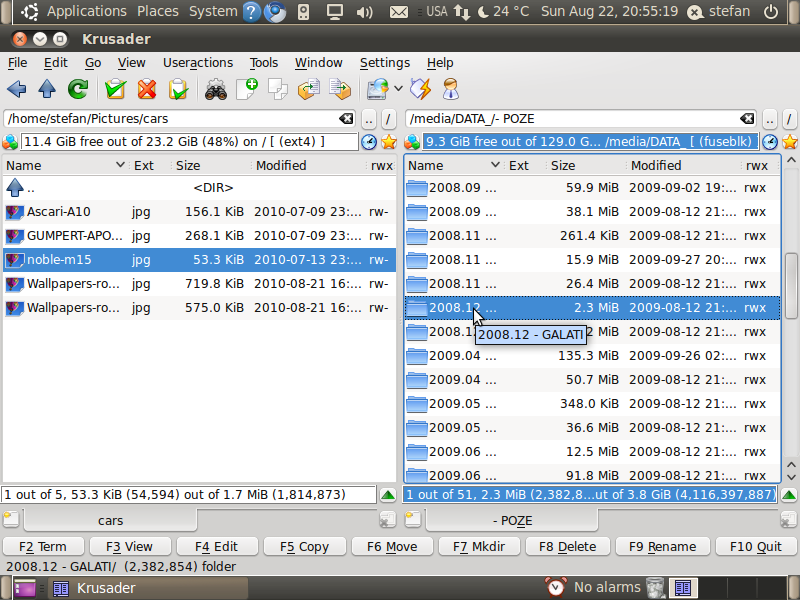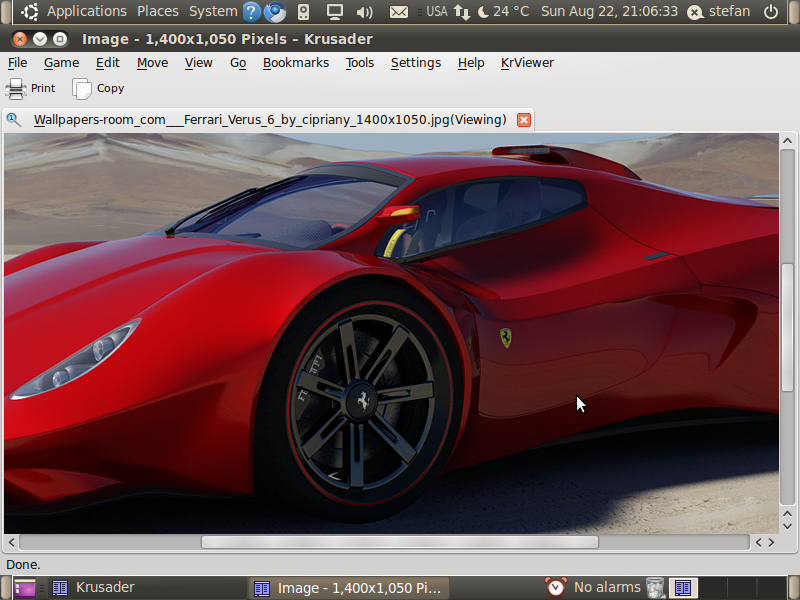Sub Windows o alternativă la clasicul File Explorer este Total Commander sau FreeCommander. Eu îl prefer pe cel din urmă, iar posibilitatea instalării acestuia am descris-o într-un articol precedent. Sub Linux se pot utiliza managerele implicite: Nautilus în Ubuntu (Gnome), Dolphin în Mandriva (KDE), Konqueror în ZenWalk (XFCE). Se pot instala și alte managere de fișiere unele fiind realizate în stilul FreeCommander. Instalarea acestora se realizează sub Ubuntu 10.04 din Ubuntu Software Center:
Se caută unul dintre cuvintele commander, file manager. Eu am ales prezentarea instalării Krusader, realizat pentru linux-urile KDE, dar prezintă câteva avantaje față de Gnome Commander sau Tux Commander spre exemplu: configurare, deschiderea fișierelor cu aplicațiile asociate, suport multimedia, comprimare/decomprimare fișiere. Alegând Krusader din lista rezultatelor, am apăsat butonul Install:
Am scris parola pentru autentificarea utilizatorului:
După instalare Krusader poate fi lansat în execuție din meniul Applications – Accesories:
Interfața grafică se prezintă astfel:
Prin click dreapta pe un director sau fișier se va deschide meniul contextual care permite chiar previzualizarea conținutului:
Comprimarea unui director/fișier sau a mai multora selectate se face prin combinația de taste Alt+Shift+P sau din meniul File comanda Pack:
Fereastra cu opțiunile de comprimare permite alegerea metodei de comprimare (în exemplu ZIP), a nivelului de compresie și chiar a parolei arhivei:
Krusader permite vizualizarea imaginilor prin viewer-ul nativ: